小马一键重装系统win10之怎么切换屏幕到桌面
更新时间:2016-10-19 14:31:26
作者:
小马一键重装系统win10之怎么切换屏幕到桌面?我们在使用电脑的时候,尤其是工作或者游戏的时候,需要经常切换windows系统窗口,然后切换窗口的方法是有很多的,那么到底哪种切换窗口的方法又快速又高效呢?小编就给新手朋友介绍win10系统如何快速切换到桌面!
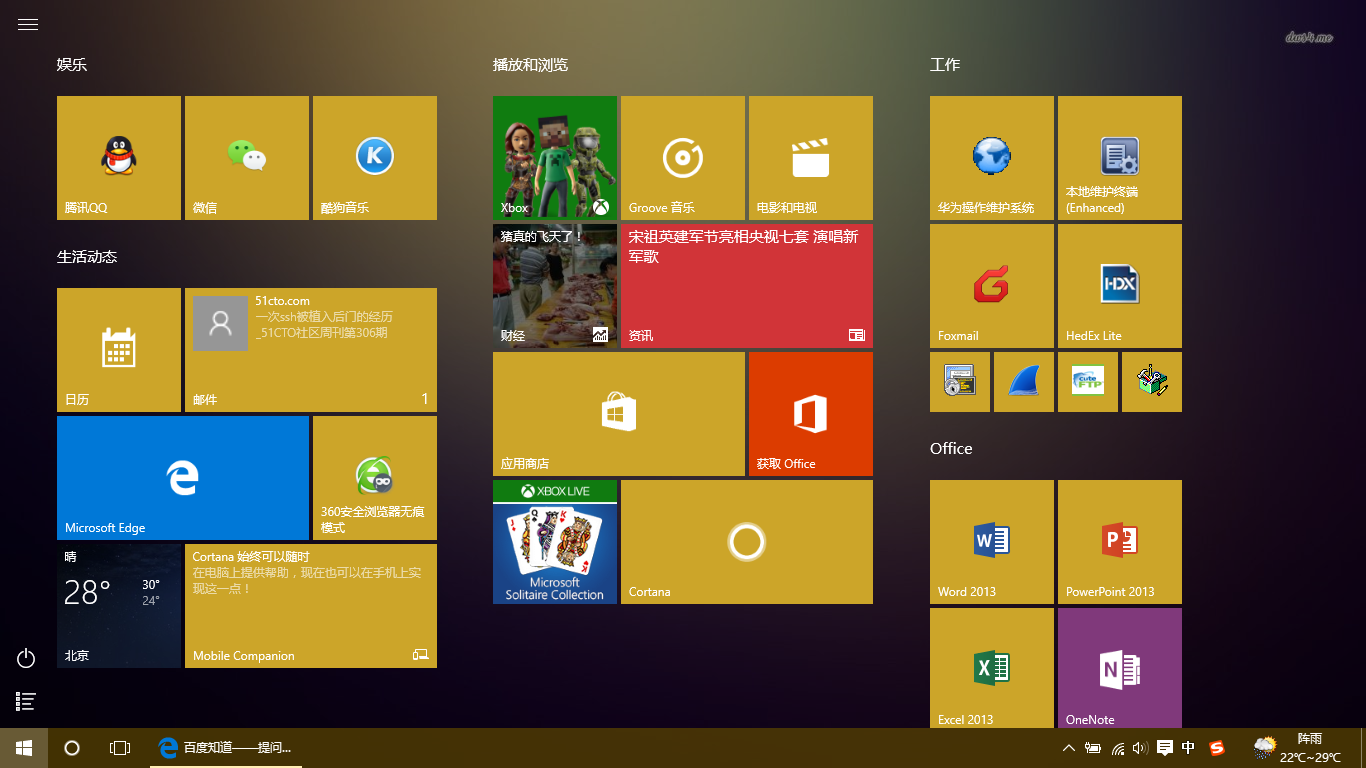
方法一:
将鼠标停留在任务栏中某个运行的程序图标上,任务栏上方就会以显示该类已经打开所有内容的小预览窗口,然后将鼠标移动到需要的预览窗口上,会即时在桌面显示该内容的界面状态,单击该预览窗口即可快速打开该内容界面。
方法二:
和方法一比较接近,但是不需要鼠标来选择,按住Alt键不放,然后再按下Tab按键松开,这时候屏幕中央就会出现一个长条,里面显示已经打开的在任务栏的程序,再按Tab按键松开这样逐一选择你要快速切换的窗口最后两个按键一起松开就可以快速打开切换窗口了,这对快捷键Alt+Tab就实现了快速切换窗口,那么我们在玩游戏的时候也同样如此使用这对快捷键就可以实现快速切换窗口到桌面。
温馨提示:快速切换窗口到桌面的快捷键实用不仅限于win10,当然xp、win8……等这些都是可以的!如需掌握更多电脑快速操作方法,可看电脑常用快捷键大全。
系统重装相关下载
系统重装相关教程
重装系统软件排行榜
重装系统热门教程
- 系统重装步骤
- 一键重装系统win7 64位系统 360一键重装系统详细图文解说教程
- 一键重装系统win8详细图文教程说明 最简单的一键重装系统软件
- 小马一键重装系统详细图文教程 小马一键重装系统安全无毒软件
- 一键重装系统纯净版 win7/64位详细图文教程说明
- 如何重装系统 重装xp系统详细图文教程
- 怎么重装系统 重装windows7系统图文详细说明
- 一键重装系统win7 如何快速重装windows7系统详细图文教程
- 一键重装系统win7 教你如何快速重装Win7系统
- 如何重装win7系统 重装win7系统不再是烦恼
- 重装系统win7旗舰版详细教程 重装系统就是这么简单
- 重装系统详细图文教程 重装Win7系统不在是烦恼
- 重装系统很简单 看重装win7系统教程(图解)
- 重装系统教程(图解) win7重装教详细图文
- 重装系统Win7教程说明和详细步骤(图文)













